Wenn wir mit Linux-Umgebungen arbeiten , ist der GRUB-Boot der Standard-Boot, den wir während der Installation eingerichtet haben, unabhängig von der Distribution. Um dies zu überprüfen, ist es ausreichend, im oberen Teil zu vermerken, sobald das System gestartet wird und zu überprüfen, ob es den präsentiert GNU GRUB Legende Version.
Dies ist das Boot-System seit vielen Jahren und hat Auswirkungen auf einige Aspekte seiner Konfiguration, die dazu führen können, dass das Betriebssystem nicht oder nicht ordnungsgemäß gestartet wird. Daher müssen wir mit der Verwaltung, die wir dem GRUB-Boot-In geben, sehr vorsichtig sein Linux
Heute werden wir analysieren, wie wir BURG installieren können, einen Bootmanager mit größerer Konfiguration und einem besseren Erscheinungsbild für diejenigen, die darauf aufmerksam machen, ihre Geräte auf andere Weise zu konfigurieren.
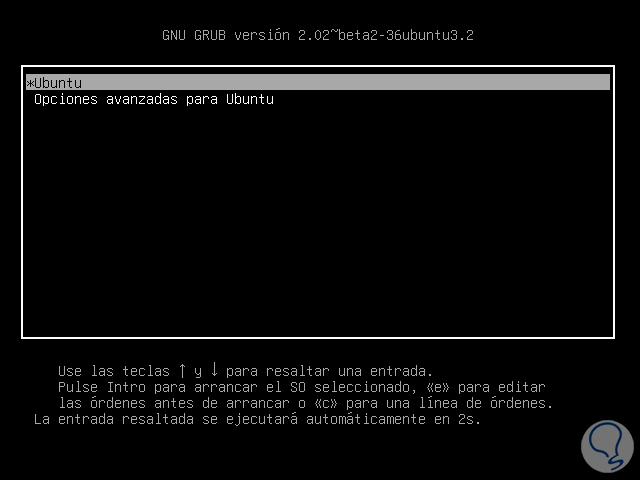
Zu den Hauptfunktionen von GRUB gehören:
- Flexibel, da mehrere Dateisysteme unterstützt werden, unter anderem ext4, XFS, HPS und FAT.
- Seine Architektur ist für die Unterstützung von Modulen ausgelegt.
- Es verfügt über eine Befehlszeilenschnittstelle zum Ausführen von Verwaltungsaufgaben.
- Ermöglicht den Start über das Netzwerk.
Wie wir sehen, ist GRUB entscheidend für den optimalen Start des Betriebssystems.
Mit diesen Konzepten werden wir sehen, wie BURG in Ubuntu 16 installiert wird .
1. Wie installiere ich BURG auf Ubuntu 16?
Für die Installation und den korrekten Betrieb von BURG müssen wir ein Repository eines Drittanbieters mit dem folgenden Befehl installieren:
sudo add-apt-repository ppa: n-münch / burg
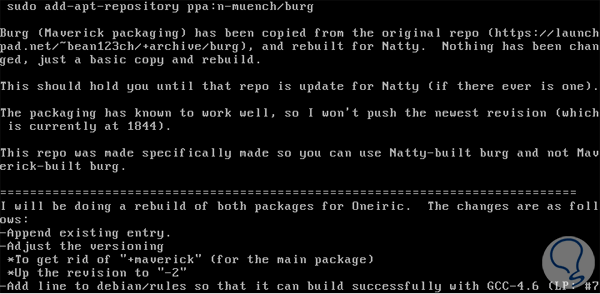
Drücken Sie die Eingabetaste, um das Repository zu installieren. Wir hoffen, dass es heruntergeladen und installiert wurde.
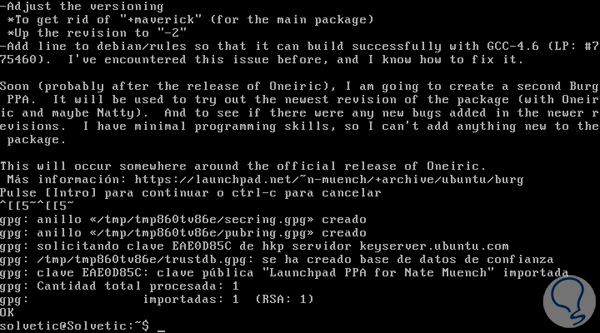
Sobald wir die Installation des Repository abgeschlossen haben, aktualisieren wir die Ubuntu 16-Pakete mit dem folgenden Befehl:
sudo apt-get update
Wenn Ubuntu 16 aktualisiert ist, installieren wir das BURG-Tool mit dem folgenden Befehl:
sudo apt-get installiere burg burg-themes
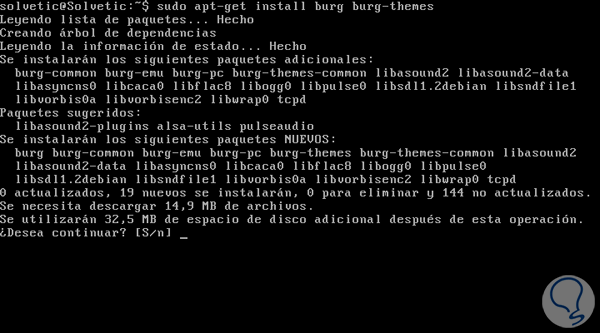
Geben Sie den Buchstaben S ein, um das Herunterladen und Installieren von BURG- Paketen und -Konfigurationen in Ubuntu zu starten.
Wir werden sehen, dass die folgende Meldung während des Installationsprozesses angezeigt wird:
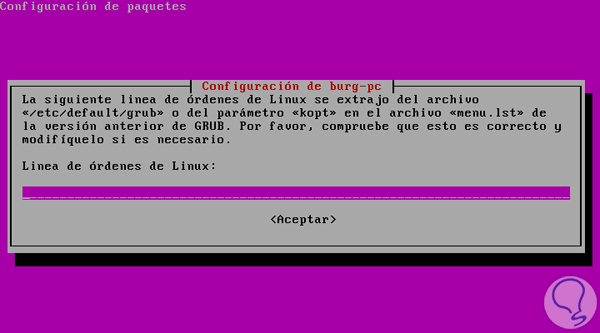
Wenn wir diese Datei ändern müssen, fügen wir die entsprechende Zeile hinzu und drücken OK. Nun wird folgende Meldung angezeigt:
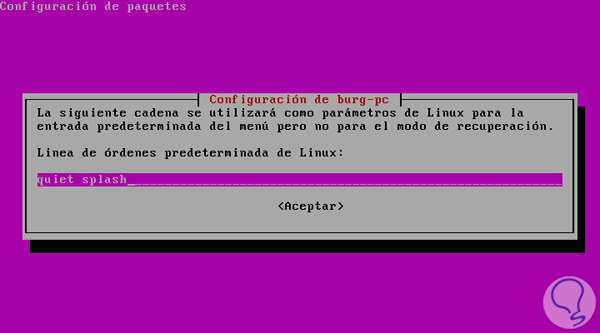
In diesem Fenster sehen wir die Zeile, die für den Zugriff auf das Menü zugewiesen wurde. Wir wählen Akzeptieren und fahren mit der Installation von BURG fort .
Wir werden sehen, dass BURG endlich korrekt installiert wurde.
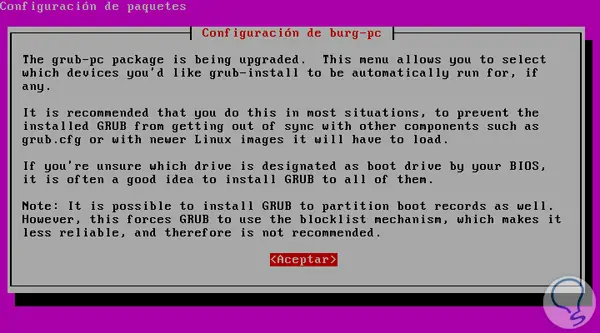
Klicken Sie auf OK , um den Vorgang abzuschließen. Im nächsten Fenster wählen Sie das Gerät aus, auf dem der BURG-Boot erstellt werden soll .
Um es auszuwählen, benutzen wir die Leertaste.
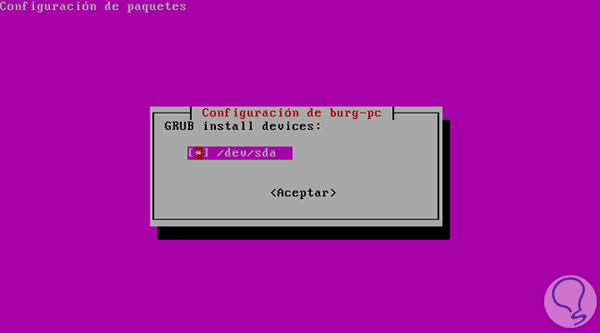
Klicken Sie auf OK, um die Änderungen zu speichern und zu überprüfen, ob die Installation korrekt war.
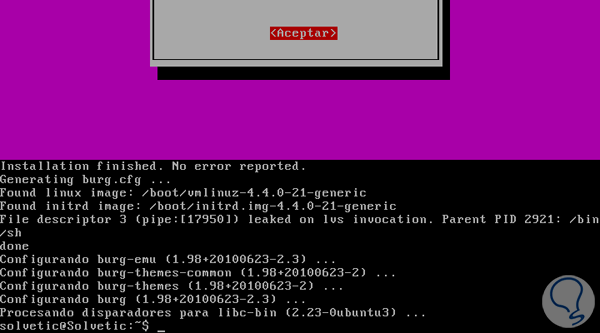
2. Aktualisierung von BURG auf Ubuntu 16
Sobald wir den BURG-Installationsprozess abgeschlossen haben, aktualisieren wir ihn mit dem folgenden Befehl:
sudo update-burg
Auf diese Weise kann die Anwendung die Einträge in ihrer Tabelle aktualisieren und die Datei burg.cfg erstellen
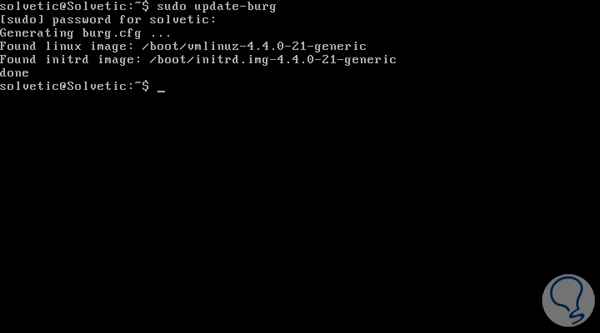
3. Simulieren Sie das Booten in Ubuntu 16 mit BURG
Ab diesem Zeitpunkt haben wir die Möglichkeit, das System neu zu starten und sicherzustellen, dass es sich bei dem neuen Boot-Manager um BURG handelt. Mit dem folgenden Befehl können wir jedoch eine Boot-Simulation von Ubuntu 16 durchführen :
sudo burg-emu
Sobald wir das System neu starten, werden wir sehen, wie die Boot-Umgebung geändert wurde:
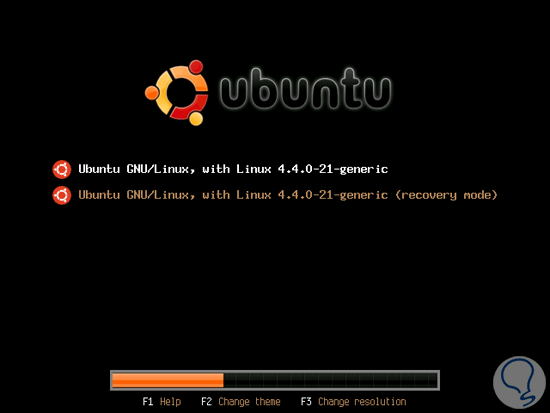
Wie wir sehen können, ist es immer noch im Wesentlichen GRUB, aber mit einem viel moderneren Look. Als Extra haben wir unten Optionen wie:
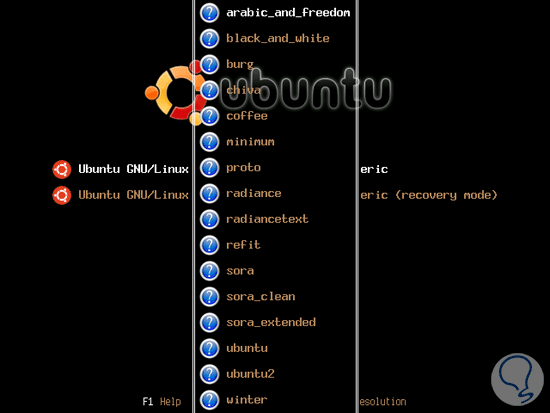
Wir wählen einige der verfügbaren Optionen aus und wir werden das neue Thema sehen:
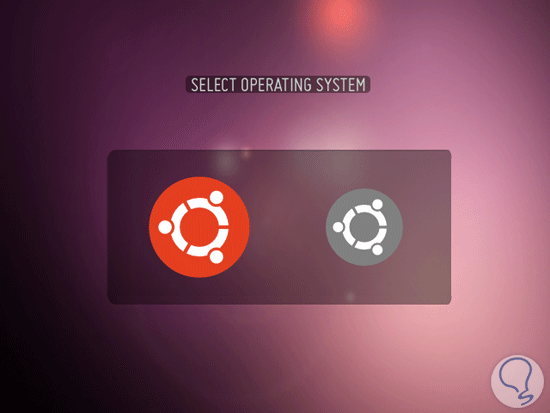
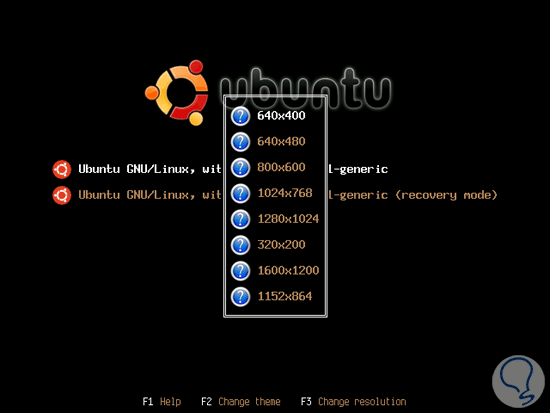
4. Fügen Sie BURG neue Themen hinzu
Wenn wir neue Themen hinzufügen möchten, um ein viel auffälligeres Erscheinungsbild zu erzielen, können wir das folgende Skript verwenden:
sudo add-apt-repository ppa: danielrichter2007 / grub-customizer sudo apt-get update sudo apt-get installiere grub-customizer
Dank dieses Repository haben wir ein viel breiteres Themenspektrum für BURG.
5. So kehren Sie zu GRUB zurück
Wenn wir aus irgendeinem Grund den BURG-Bootloader entfernen und zu seinem ursprünglichen GRUB-Manager zurückkehren möchten , müssen wir die folgende Befehlsfolge befolgen:
sudo apt-get remove - Burg Burg-Themen löschen sudo add-apt-repository -r ppa: n-münch / burg sudo update-grub
Wir können sehen, wie es möglich ist, den Boot in Ubuntu 16 dynamisch und voll aktuell anzupassen .
Konfigurieren Sie Ubuntu Server